Oke sobat kali ini untuk sistem operasi Windows ada
beberapa paket aplikasi web server yang bisa dipilih. Misalnya yang populer ada
XAMPP, WAMP Server dan AppServe. Tentunya masing-masing dari mereka memiliki
kelebihan dan kekurangan.
Beberapa kelebihan dan kekurangan tersebut diantaranya XAMPP yang sudah include FTP Server FileZilla namun besar file instalasinya yaitu sekitar 150MB. XAMPP bisa portabel, artinya bisa dijalankan tanpa perlu diinstal.
WAMP Server mempunyai SYSTRAY sehingga mudah dalam proses monitoring dan pengaturan servernya. WAMP juga ringan karena aplikasi yang di load tidak terlalu banyak. Namun WAMP tidak memiliki FTP Server, jadi kita harus instal FTP Server secara terpisah. WAMP juga tidak menyediakan versi portabel.
Sedangkan AppServe relatif ringan file installernya yaitu hanya sekitar 18MB, bandingkan dengan XAMPP yang mencapai lebih dari 100MB.
Namun yang pasti adalah ketiganya gratis dan bisa digunakan secara bebas. Ketiganya menyediakan 4 syarat utama web server yaitu Apache, PHP, MySQL Server dan PHPMyAdmin. Pilihlah aplikasi yang sesuai dengan kebutuhan, misalnya tidak memerlukan FTP Server bisa dipilih WAMP atau AppServe karena lebih ringan.
Beberapa kelebihan dan kekurangan tersebut diantaranya XAMPP yang sudah include FTP Server FileZilla namun besar file instalasinya yaitu sekitar 150MB. XAMPP bisa portabel, artinya bisa dijalankan tanpa perlu diinstal.
WAMP Server mempunyai SYSTRAY sehingga mudah dalam proses monitoring dan pengaturan servernya. WAMP juga ringan karena aplikasi yang di load tidak terlalu banyak. Namun WAMP tidak memiliki FTP Server, jadi kita harus instal FTP Server secara terpisah. WAMP juga tidak menyediakan versi portabel.
Sedangkan AppServe relatif ringan file installernya yaitu hanya sekitar 18MB, bandingkan dengan XAMPP yang mencapai lebih dari 100MB.
Namun yang pasti adalah ketiganya gratis dan bisa digunakan secara bebas. Ketiganya menyediakan 4 syarat utama web server yaitu Apache, PHP, MySQL Server dan PHPMyAdmin. Pilihlah aplikasi yang sesuai dengan kebutuhan, misalnya tidak memerlukan FTP Server bisa dipilih WAMP atau AppServe karena lebih ringan.
Berikut Ini Cara
Instal Dan Pengaturan Konfigurasi XAMPP, WAMP Dan APPServe Pada Windows.
1.
Download file installernya di
situs https://www.apachefriends.org/download.html
2. Tersedia beberapa versi yaitu Windows, Linux dan MacOS.
3. Jalankan file installer lalu ikuti proses instalasi
sampai selesai. Mudah kok, cukup klik Next Next sampai Finish sama seperti
instal aplikasi windows pada umumnya.
4. Jika mau yang versi portabel, silahkan download versi
portabelnya lalu ekstrak di salah satu folder, misalnya c:\xampp
5. Jalankan XAMPP control panel pada start menu untuk
mengaktifkan beberapa fitur XAMPP seperti Apache, MySQL dan FileZilla FTP
Server.


6. Centang Module Service agar XAMPP dijalankan secara
otomatis saat load Windows.
7. Buka browser lalu ketik localhost pada alamat URL.
Jika semua benar akan tampil XAMPP dengan pilihan bahasa, biasanya saya pilih
English (karena ndak ada bahasa indonesia).
8. Kemudian akan muncul halaman Welcome XAMPP for
Windows.
9. Selanjutnya klik security pada bagian kiri untuk
setting user dan password XAMPP, MySQL server dan PHPMyAdmin.


10. Sampai disini proses instalasi XAMPP beserta
konfigurasi user dan password telah selesai.
11. Untuk login ke PHPMyAdmin gunakan alamat
http://localhost/phpmyadmin.
12. Untuk menaruh file-file script website diletakkan di
folder c:\xampp\htdocs.
Cara Instal WAMP
Pada WIndows
1.
Download file installernya di http://www.wampserver.com/en/
2. Jalankan file installernya sampai selesai tanpa
mengubah apapun. Biarkan saja opsi yang muncul, cukup klik Next Next sampai
Finish.
3. Jika benar maka pada Systray akan muncul icon WAMP
yang jika diklik akan tampil seperti ini

4. Untuk membuat user pada PHPMyAdmin, Klik pada
PHPMyAdmin.
5. Sampai disini proses instalasi dan konfigurasi WAMP Server
telah selesai.
6. Untuk login ke PHPMyAdmin gunakan alamat
http://localhost/phpmyadmin.
7.
Untuk menaruh file-file script website
diletakkan di folder C:\wamp\www
Cara Instal
AppServe Pada Windows
1.
Download file installernya di http://www.appservnetwork.com/
2. Jalankan file installernya sampai selesai tanpa
mengubah apapun. Biarkan saja opsi yang muncul, langsung klik Next saja.
3. Pada window Apache Configuration, isi dengan localhost
port 80 kemudian klik Next.
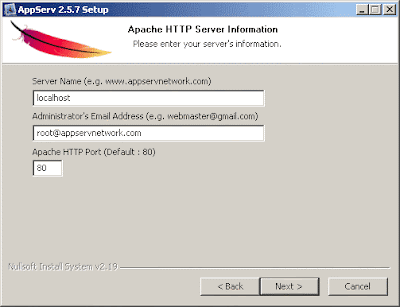
4. Lalu pada window MySQL Configuration, masukkan
password untuk user root kemudian klik Next lagi.

5. Klik FInish dan proses instalasi Appserve telah
selesai.
6. Untuk login ke PHPMyAdmin gunakan alamat
http://localhost/phpmyadmin.
7. Untuk menaruh file-file script website diletakkan di
folder C:\appserve\www
8. Edit file C\Windows\System32\Drivers\etc\ mengaktifkan
alamat 127.0.0.1 dengan cara membuang hashtag (#) didepan 127.0.0.1
Kesimpulan
1. Silahkan pilih salah satu web server diatas, kalau
bisa jangan menginstal lebih dari satu karena akan membingungkan dan
memboroskan kapasitas hardisk dan RAM.
2. Yang perlu diingat adalah lokasi tempat menaruh script
dan user password untuk login kePHPMyAdmin.
3. Selalu gunakan alamat localhost atau 127.0.0.1 untuk
browsing ke lokal server.
Referensi :
>>> Terimakasi telah mengunjungi blog saya ... semoga bermanfaat sobat <<<

Cara Instal Dan Pengaturan Konfigurasi Xampp, Wamp Dan Appserve Pada Windows ~ Ardiansyah A >>>>> Download Now
BalasHapus>>>>> Download Full
Cara Instal Dan Pengaturan Konfigurasi Xampp, Wamp Dan Appserve Pada Windows ~ Ardiansyah A >>>>> Download LINK
>>>>> Download Now
Cara Instal Dan Pengaturan Konfigurasi Xampp, Wamp Dan Appserve Pada Windows ~ Ardiansyah A >>>>> Download Full
>>>>> Download LINK